Apples iCloud Drive er en flott måte å sikkerhetskopiere dataene på enhetene dine. Det er enkelt, lett og, mest av alt, pålitelig. Men hva skjer hvis noe går galt med den? Å lage sikkerhetskopier av iCloud Drive-filene dine er enkelt og vil bidra til å beskytte dine dyrebare filer.
For å være tydelig er det ganske usannsynlig at iCloud Drive feiler eller mister dataene dine. Apple er tross alt det største teknologiselskapet i verden. Men det er fortsatt innenfor mulighetens område.
Det blir et ubehagelig scenario hvis du har dokumenter, bilder eller andre data som er dyrebare for deg, eller på annen måte av sentimental verdi.
Hvis det er noe digitalt du ikke tåler å miste, er det ikke smart å holde det på ett sted.
På det notatet, her er hvordan du lager arkiver eller sikkerhetskopier av iCloud Drive-filene dine, eller andre data i iCloud.
Først av alt, når du bestemmer deg for å dobbelt sikkerhetskopiere dataene dine, må du velge en lagringsplass medium - i utgangspunktet tjenesten eller enheten du skal lagre filene dine på i tillegg til iCloud Kjøre.
Disse er sannsynligvis de vanligste og lett tilgjengelige.
Innhold
- Hvor skal du lagre sikkerhetskopiene
- En rask merknad om iOS
-
Hvordan kopiere iCloud Drive-filer
- På OS X eller macOS
- Via nettleser
-
Slik kopierer du tilleggsdata på macOS
- Bilder
- Kontakter
- Safari-bokmerker
- Notater
- Relaterte innlegg:
Hvor skal du lagre sikkerhetskopiene
- Skybasert tjeneste. Uten tvil er dette sannsynligvis en av de mest pålitelige metodene for å sikkerhetskopiere dataene dine. Siden du allerede bruker iCloud Drive, er det bare å ha flere kopier av filene dine på flere skybaserte sikkerhetskopieringstjenester fungerer utmerket – det viktigste vi prøver å unngå er bare å sikkerhetskopiere til én plass. Vi anbefaler CrashPlan, Google Drive eller Dropbox. Bare sørg for at du bruker store, anerkjente selskaper for å sikre lang levetid.
- Ekstern SSD eller harddisk. En bærbar ekstern harddisk er en fin måte å sikkerhetskopiere dataene dine på, spesielt hvis du allerede bruker en for Time Machine. Enda bedre, bruk flere. Bare husk at mekaniske harddisker (ikke-SSD) er sårbare for fall og støt. Og husk at alle harddisker, SSD eller annet, vil svikte til slutt. Så prøv å ikke legge alle eggene dine i én metaforisk kurv.
- USB-minnepinner (eller SD-kort). Flash-stasjoner er en fin måte å lagre dataene dine på en bærbar måte, men du bør vite at de ikke vil vare så lenge som harddisker på grunn av NANDs ganske begrensede lese-/omskrivingssykluser.
- CD-er. Vi vet. Det er sannsynligvis vanskelig å huske sist du så en CD. Men de er verdt å nevne fordi, så lenge du holder dem i anstendige forhold og fri for riper, er de i det på lang sikt. Selvfølgelig vil CDer og CD-stasjoner på datamaskiner trolig bli utryddet etter hvert, så vei dine alternativer.
Selvfølgelig, hvis det er en fil du absolutt ikke kan miste, er det beste alternativet å bruke en kombinasjon av metodene ovenfor. Bare kopier og lim inn dine dyrebare data til hver eneste tjeneste.
I SLEKT:
- Slik logger du på iCloud.com ved hjelp av enheten din
- iCloud-lagringsalternativer, planer og priser
- Omfattende veiledning til Apple-sikkerhetskopier
- iCloud-veiledning og feilsøkingstips
- Slik sikkerhetskopierer du iPhone ved hjelp av ekstern stasjon og terminal
En rask merknad om iOS
Det er definitivt mulig å bruke en iOS-enhet, som en iPhone eller en iPad, for å kopiere filer fra iCloud Drive.
Men det kan selvfølgelig være vanskelig å prøve å sikkerhetskopiere iCloud-lagrede data uten å bruke annet enn en iOS-enhet. Og det vil utelate noen lagringsalternativer som vi dekket - du kan tross alt ikke koble en CD eller ekstern harddisk til iPhone.
På grunn av det vil denne veiledningen anta at du har tilgang til en Mac eller PC. Med det i tankene vil vi imidlertid raskt dekke hvordan du sender filer eller bilder fra iOS-enheten din nedenfor.
- Det er ikke akkurat lett å dele store mengder filer fra iOS, men du kan bruke Filer-appen eller (iCloud Drive-appen hvis du ikke har iOS 11). Derfra velger du bare iCloud Drive-filene og bruker iOS Dele menyen for å sende dem til et sted.
- For iCloud Photo Library går du ganske enkelt til Innstillinger > (Ditt navn) > iCloud > Bilder, sørge for at Last ned og behold originalene er aktivert, og importer dem til datamaskinen din.
Hvordan kopiere iCloud Drive-filer
Når du har bestemt deg for en lagringsenhet eller plattform, sørg for å ha den satt opp. Koble USB-flashstasjonen eller den eksterne harddisken til datamaskinen. Hvis du bruker en annen skybasert plattform, sørg for å aktivere den og montere stasjonen i Finder (du kan finne instruksjoner om hvordan du gjør det på plattformens nettside).
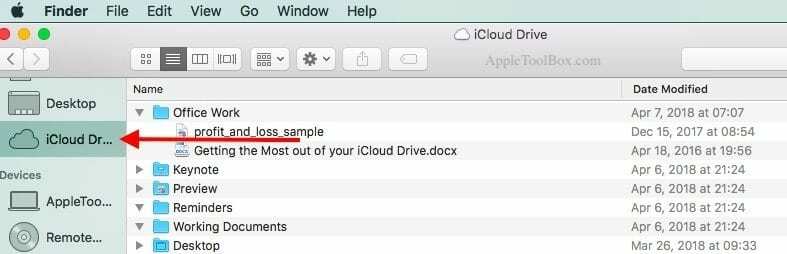
På OS X eller macOS
- Åpne a Finner vindu.
- Klikk på iCloud Drive.
- Åpne en hvilken som helst mappe.
- Klikk på den øverste filen, hold nede Skifte, og klikk deretter på den nederste filen.
- Høyreklikk og trykk kopiere, eller trykk Kontroll + C.
- Gå til lagringsmediet du velger. Hvis det er en ekstern stasjon, klikk på den i Finder. Hvis du har en annen skybasert stasjon montert i Finder, klikk på den.
- Høyreklikk og trykk lim inn, eller trykk Kontroll + V.
Hvis du har iCloud for Windows og har aktivert iCloud Drive, kan du følge lignende trinn i Filutforsker.

Via nettleser
- Åpne nettleseren du ønsker.
- Gå til iCloud.com.
- Logg på med din Apple-ID.
- Klikk på iCloud Drive app.
- Finn og velg mappen eller filene du vil sikkerhetskopiere.
- Klikk nedlasting (pilikon) øverst på skjermen.
- Åpne din Nedlastinger mappen i Finder eller Windows Utforsker.
- Kopier eller dra filene til lagringsmediet du ønsker.
Slik kopierer du tilleggsdata på macOS
Selvfølgelig er det ikke bare iCloud Drive-filene dine som kan trenge sikkerhetskopiering. Du kan også sikkerhetskopiere iCloud-bildebiblioteket fra Mac-en hvis det er aktivert. Hvis du har viktige notater, kontakter eller Safari-bokmerker, kan du også lagre sikkerhetskopier av disse.
Bilder
Dette forutsetter at du har iCloud Photo Library aktivert.
Hvis det er tilfelle, vil alle bildene og videoene du har tatt på iOS-enhetene dine lagres i iCloud. Og som standard i Bilder-appen på Macen.
- Åpne Bilder app på din Mac.
- Velg filene du vil sikkerhetskopiere.
- Klikk på Fil.
- Klikk Eksport.
- Eksporter filen til din lagringsenhet eller skybaserte tjeneste.
Alternativt kan du bruke denne metoden.
- Åpne Finder og gå til din Bilder mappe.
- Lokaliser iCloud fotobibliotek i bilder.
- Høyreklikk og velg Vis pakkens innhold.
- Finn mappen som heter mestere. Klikk på den.
- Dette er alle iCloud-bildene dine, organisert i mapper etter dato. Velg én mappe (eller alle).
- Kopiere og lime inn til det du bruker til å sikkerhetskopiere.
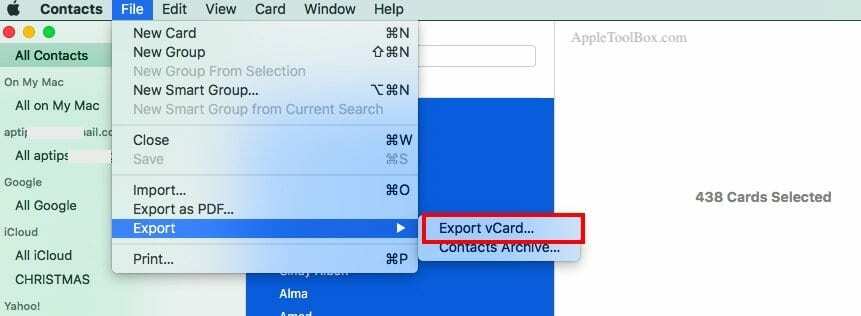
Kontakter
- Åpen Kontakter.
- Velge Vis > Vis grupper.
- Velg Alle kontakter alternativet i grupper.
- Klikk Redigere og velg Velg alle.
- Klikk Fil, deretter Eksport og Eksporter vCard.
- Lagre filen på ditt sikkerhetskopieringsmedium.
Safari-bokmerker
- Åpen Safari på din Mac.
- Klikk Fil.
- Klikk Eksporter bokmerker.
- Velg hvor du vil lagre .html-fil.
Notater
Notes er et merkelig unntak. Du kan eksportere notatet som PDF via Fil > Eksporter som PDF.
Bortsett fra det har du bare ett alternativ for sikkerhetskopiering: kopiere innholdet i notatene dine og lime dem inn i et annet dokument som skal lagres et annet sted.
Vi håper at du fant tipsene nyttige. Gi oss beskjed i kommentarene nedenfor hvis du har spørsmål.

Mike er en frilansjournalist fra San Diego, California.
Mens han først og fremst dekker Apple og forbrukerteknologi, har han tidligere erfaring med å skrive om offentlig sikkerhet, lokale myndigheter og utdanning for en rekke publikasjoner.
Han har brukt ganske mange hatter i journalistikkfeltet, inkludert forfatter, redaktør og nyhetsdesigner.